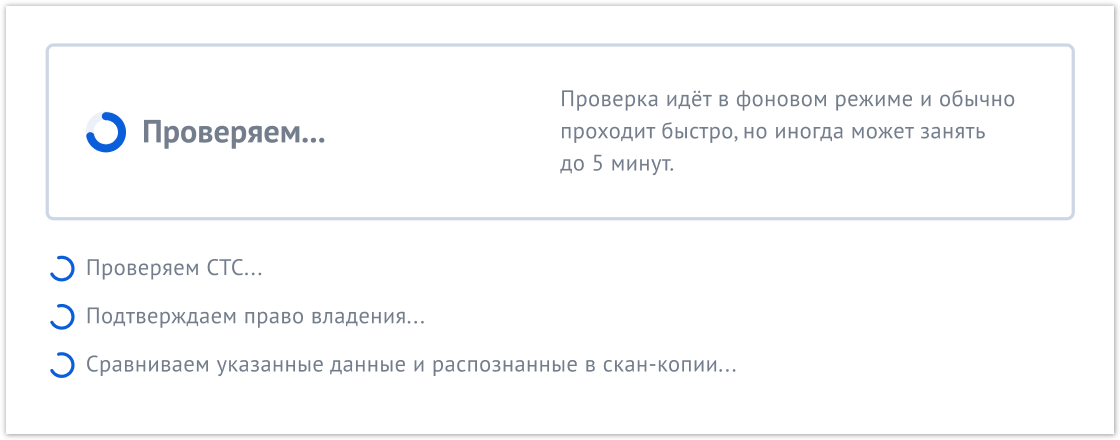| Подсказка | ||||
|---|---|---|---|---|
| ||||
Цель данного раздела - описать процесс добавления автомашины. |
Форма карточки автомашины
1. Чтобы добавить на Логистическую платформу автомашину, в разделе "Мои ресурсы" нажмите кнопку "Создать" и в выпадающем списке выберите пункт "Автомашину".
Карточка ресурса сохраняется автоматически. Направление ресурса на допуск к контрагенту не является обязательным шагом для создания.
3. Прикрепите скан-копии необходимых документов.
Когда все данные будут заполнены, кнопка «На проверку» станет активной. Убедитесь, что все значения указаны верно, и отправьте ресурс на проверку сотруднику Компании Грузовладельца.
Сформированная карточка транспортного средства направляется компании Деловые Линии или компании ГетКарго.
Результат проверки отобразится в реестре автомашин, а также будет выслан письмом на адрес электронной почты, указанный при регистрации.
В случае, если у вас нет допуска к заявкам данной компании, то вы можете не прикладывать документы к карточке Автомашины.
Видеоинструкция
Иногда лучше 1 раз увидеть, чем 2 раза перечитывать.
| Коннектор виджета | ||
|---|---|---|
|
| UI Button | ||||||
|---|---|---|---|---|---|---|
|
Остались вопросы?
- Посмотри раздел
UI Button color green icon question title Вопросы и ответы url http://wiki.traffic.online/pages/viewpage.action?pageId=327718 - Позвони 8(800)707-007-1
- Напиши вопрос на info@traffic.online
- Сообщи о проблеме на support@traffic.online
| Livesearch | ||||
|---|---|---|---|---|
|